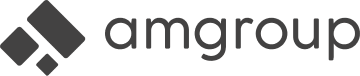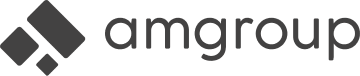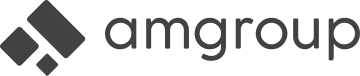«Интеграция с Сбер Эквайринг» решение для МойСклад

Подключение терминала
1. Если эквайринг не подключен:Для подключения решения необходимо подключить услугу интернет эквайринга в вашем банке. Более подробно по подключению услуги, вы можете узнать у сотрудников Сбербанка.
2. Если эквайринг уже подключен:
- Найти сообщение на почте, отправленное банком после подключения интернет-эквайринга;
- В сообщении указаны логины и пароли. Для подключения решения вам необходимы логин с суффиксом -api и пароль к нему. Скопируйте их;
- Вставьте скопированные данные в соответствующие поля
Для получения оплат от клиентов, запросите боевые доступы у сотрудников банка. При установке решения выберите в настройках «Боевой» режим подключения.
Настройка интеграции
- Подключите эквайринговый терминал к интеграции и выставляйте ссылки на оплату покупателю в один клик. Для того, чтобы подключить решение Сбербанк Эквайринг, необходимо иметь расчетный счет на стороне Сбербанка с подключенной услугой эквайринга (подключается по запросу в Банк).
- Сопоставьте статусы оплаты со статусами счета в МойСклад.

Округление стоимости товаров со скидкой
- В решении при создании ссылки и включенной отправке чеков по 54-ФЗ, невозможно передать стоимость позиции со скидкой нецелым числом для этого включите в настройках флаг «Округлять стоимость товаров со скидкой».

Создание ссылки на оплату
1. В карточке счета покупателя будет добавлена кнопка «Создать ссылку на оплату» и дополнительное поле для ссылки.2. Ссылка будет автоматически скопирована в буфер обмена.
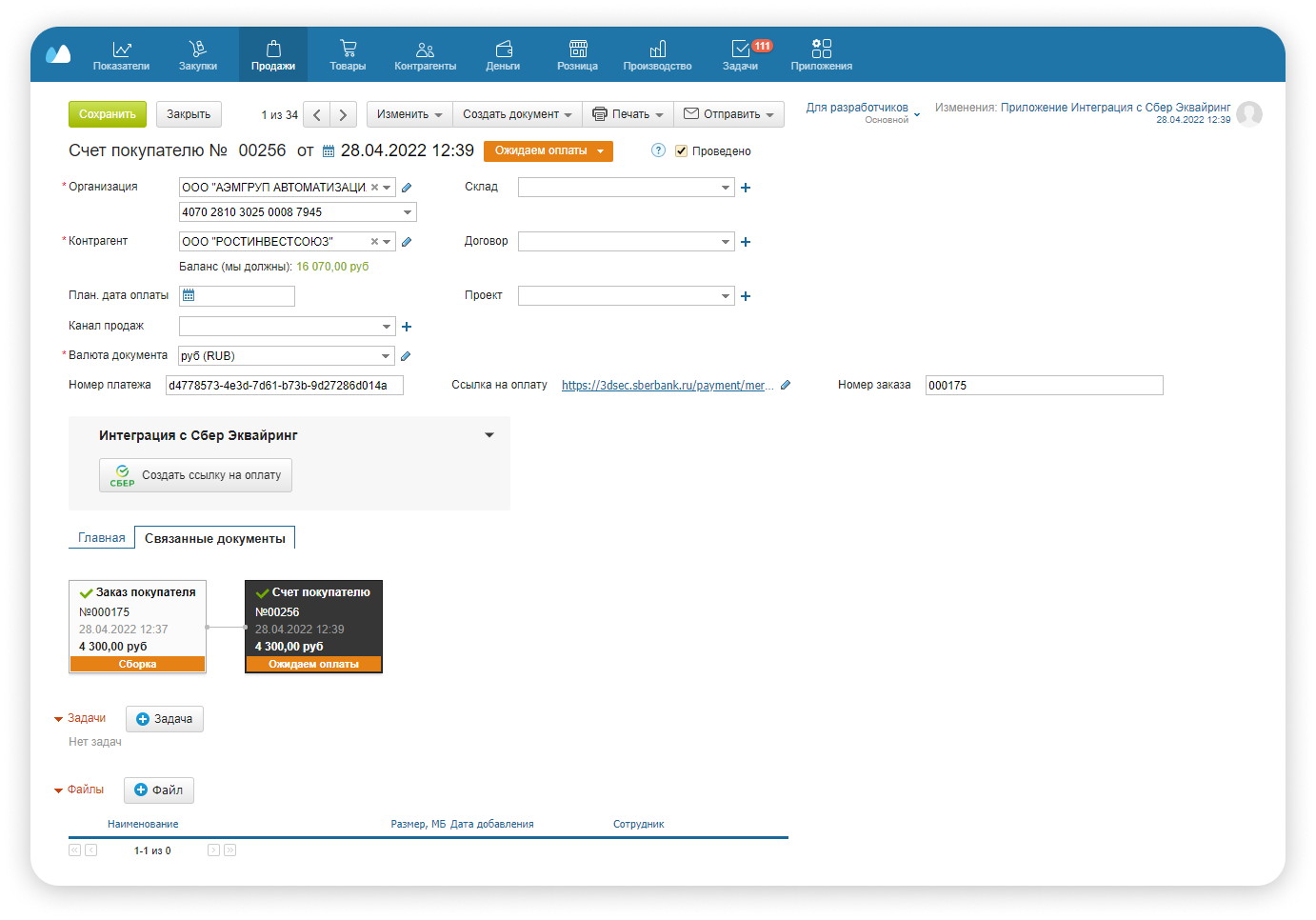
Оплата/возврат оплаты
1. При оплате заказа будет происходить обновление статуса счета на "Оплачен".2. Если потребуется сделать возврат оплаты клиенту, в карточке успешно оплаченного счета можно нажать «Сделать возврат».
3. Денежные средства будут отправлены клиенту, а счету присвоен статус «Отменен».
Сколько действует ссылка на оплату
Время установленное по умолчанию от Банка для ссылки - 20 минут, срок действия ссылки мы забираем от Банка. Если вы хотите увеличить срок жизни ссылки, обратитесь в техническую поддержку банка из личного кабинета. Максимальный срок действия ссылки - 7 дней.Можно ли отправлять чеки клиентам?
Чеки формирует и отправляет на почту ОФД, подключенное к кассовому оборудованию или эквайринговому терминалу. Без подключенного фискального накопителя, чеки отправляться не будут. Наше решение выставляет ссылку на оплату, а затем, после успешной оплаты, меняет статус счета и привязывает входящий платеж.Как настроить и использовать интеграцию:

или установите из раздела «Решения» в МойСклад:
- Перейдите в МойСклад
- Пользователь – Решения
- Выберите решение «Интеграция с Сбер Эквайринг» и нажмите установить
- Пробный период 7 дней для вашего аккаунта активируется автоматически
Стоимость решения: 1 000 руб. / мес
9 600 руб. / год
❓Часто задаваемые вопросы
- Как автоматически отправлять чеки после оплаты?
В ЮKassa фискализация подключается в личном кабинете.
- Как устанавливается статус платежей?
- Как сделать возврат оплаты клиенту?
- Какое время «жизни» у ссылки на оплату?
- Что такое боевой и тестовый режимы в настройках решения?
В тестовом режиме созданные ссылки можно оплатить с помощью тестовых карт. Чтобы начать использование решения, выставлять ссылки и принимать оплаты, включите боевой режим.